
Appleコンピュータの初心者が知っておくべきことのXNUMXつは、Macシステムが非常に安定した高速なシステムであることです。 生産性を大幅に向上させることができます その日常の使用でより少ない問題を与えることによって。
これはすべて、ユーザーとユーザーがシステムで行うクレイジーなことによって決まることは明らかです。 クレイジーとは、私が入る場所と、それについてあまり知識がなくても変更するものを意味します。 この記事ではコメントします システムを起動するたびに実行される項目が管理される場所 したがって 起動を加速または遅延させる.
最新のMacBookProに実装されているものでこの記事にブラシストロークを与えるには、これらのコンピュータが起動時にさらに一歩進んでいること、そしてそれらの蓋を開けるだけですでにシステム上にあることを知っている必要があります。 Appleは同じもののブートを変更したので、別の方法で構成しない場合 カバーを開けるとすぐに機器が自動的に起動します。
しかし、それはこの記事でお伝えしたいことではありません。 今、私はMacの世界に新しく到着した同僚の娘から、新しいMacBook Airにいくつかのアプリケーションをインストールし終えたところです。アプリケーションのインストールが完了したら、いつも行うことのXNUMXつは次のとおりです。 システムの起動時にロードするアイテムを確認します 事実、コンピューターが起動時に実行しなければならないプロセスが多い場合、実行に時間がかかります。
あなたがアプリケーションをインストールするとき、それはどのようになりますか 標準で提供されるuTorrentまたはiTuneshelper自体 Macの場合、起動項目ウィンドウに、これらのアプリケーションごとに行が追加され、起動時にそのアプリケーションが自動的に実行され、使用を開始するときに準備が整うことが示されます。 システムのロード時間を節約するために、起動時にこれを行わないことに賛成です。本当に必要な場合は、実行して、ツールがロードされるまでさらにXNUMX、XNUMX秒待ちます。
Macの起動時に読み込まれるアイテムを確認し、自動的に起動したいものとしたくないものを管理できるようにするには、次のように入力する必要があります。 Lauchpad>システム環境設定>ユーザーとグループ>スタートアップアイテム。
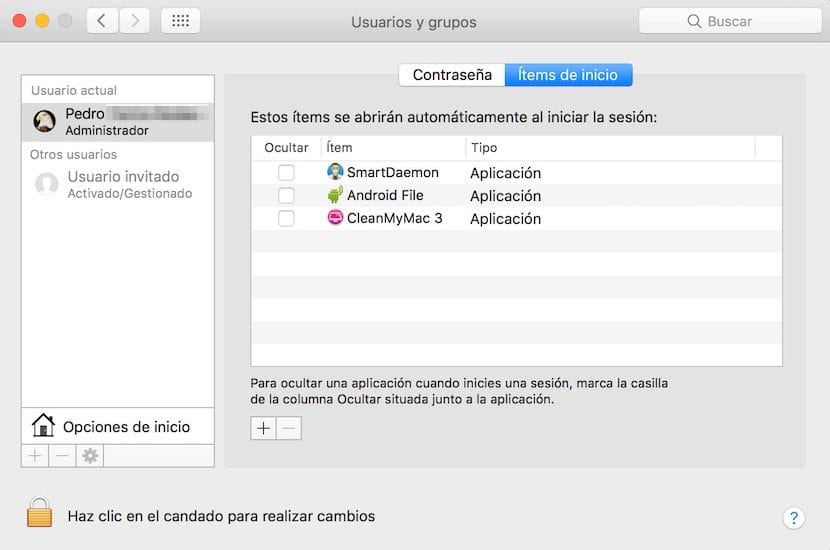
画像でわかるように、システムの起動時に実行されるもののリストは、プロセスを追加または削除することで構成できます。 今、あなたは決定しなければならない人です +ボタンと-ボタンを使用してMacシステムに入る前に実行するかどうか。
とても良くて便利です。 ありがとう